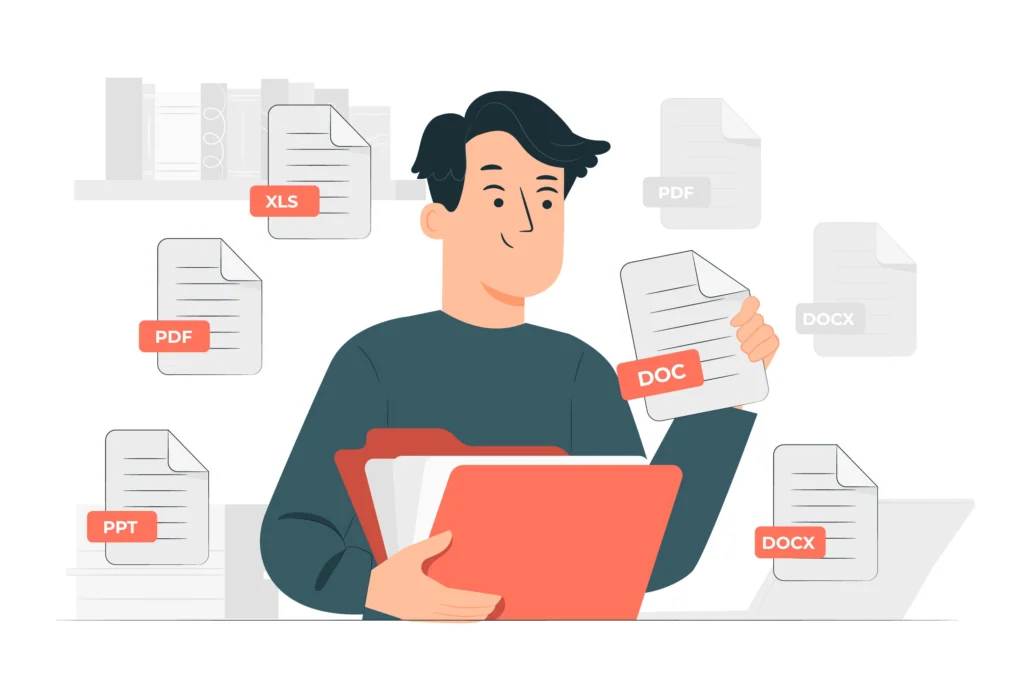Dilansir dari laman Adobe, langkah-langkah untuk membuka kunci PDF atau menghapus kata sandi keamanannya adalah sebagai berikut:
1. Buka PDF menggunakan Adobe Acrobat
2. Gunakan alat “Unlock” (Buka Kunci):
- Pilih “Tools” > “Protect” > “Encrypt” > “Remove Security” (Peralatan > Lindungi > Enkripsi > Hapus Keamanan).
3. Menghapus Keamanan:
Opsi akan berbeda tergantung pada jenis kata sandi keamanan yang digunakan dalam dokumen.
Baca Juga:Viral Kasus Cacar Monyet Terdeteksi di Bandung, Ini Perbedaannya dengan Cacar Air Kata AhliViral Baliho Thariq Halilintar Nyaleg DPRD Kabupaten Bogor, Pendidikan Terakhir Disoroti Warganet
- Jika dokumen dilindungi dengan kata sandi “Buka Dokumen,” klik “OK” untuk menghapusnya dari dokumen.
- Jika dokumen memiliki kata sandi izin, masukkan kata sandi di dalam kotak “Enter Password” (Masukkan Kata Sandi), lalu klik “OK”. Klik “OK” sekali lagi untuk mengonfirmasi tindakan.
“Di Adobe, kami melindungi informasi pribadi Anda dengan serius. Untuk memastikan detail akun Anda aman, kami menggunakan Lapisan Soket Aman (Secure Sockets Layer – SSL), standar industri untuk mengenkripsi data pribadi di internet,” menurut keterangan yang dikutip dari laman Adobe.
Nah, itulah cara menghilangkan password di PDF dengan mudah secara online dan menggunakan aplikasi. Semoga berhasil!